在安裝steam前
必須先安裝steam++(Watt Toolkit),(在註冊steam賬號期間,或者登錄期間先打開steam++)
直接搜索引擎搜索,找到⁽用手機做演示⁾
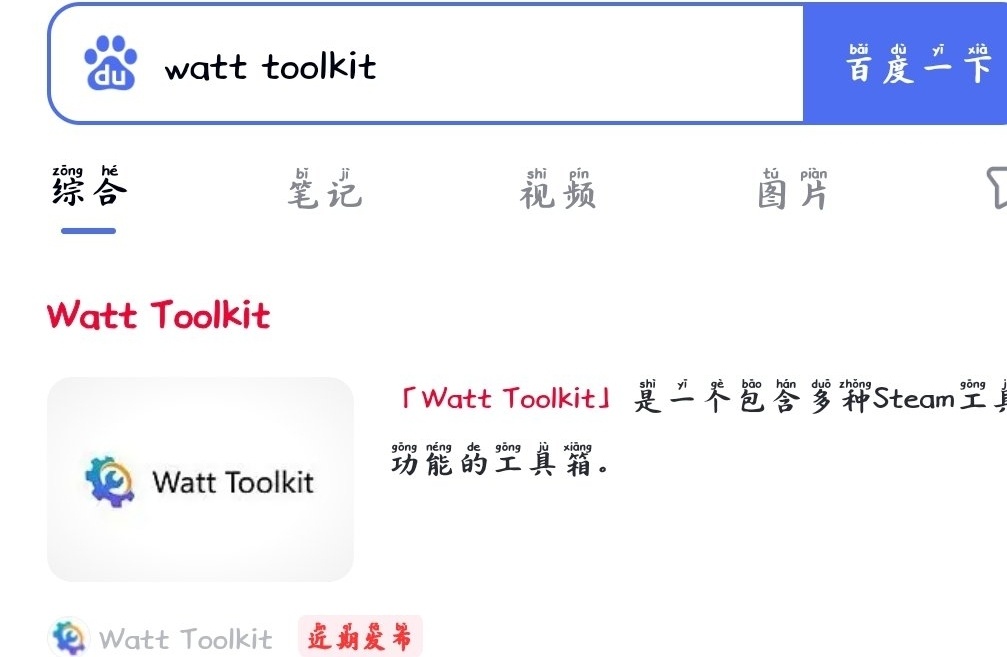
點擊進去官方選擇好所需版本下載
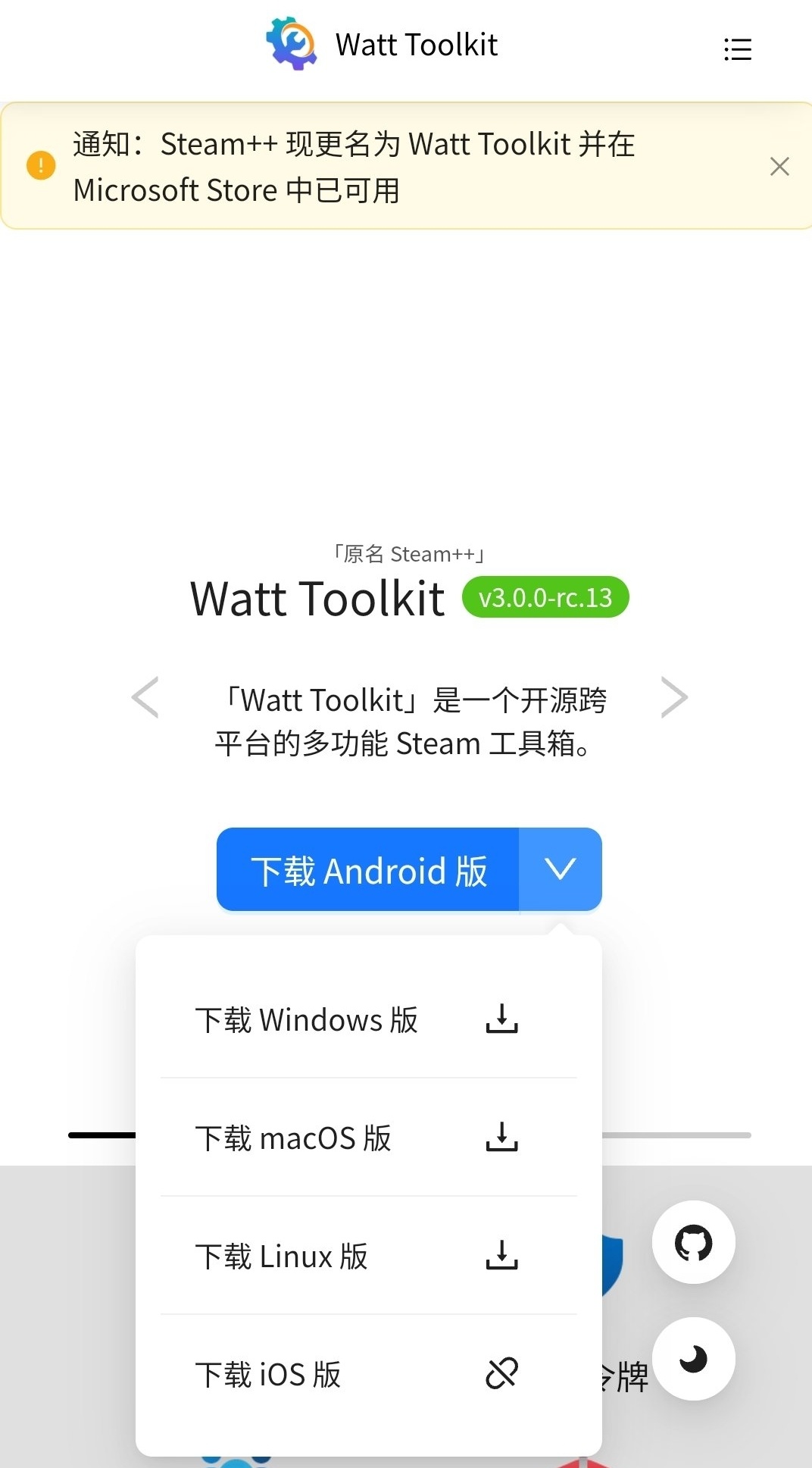
下載打開後,在左邊欄點擊藍色小閃電,然後全選點擊一鍵加速。
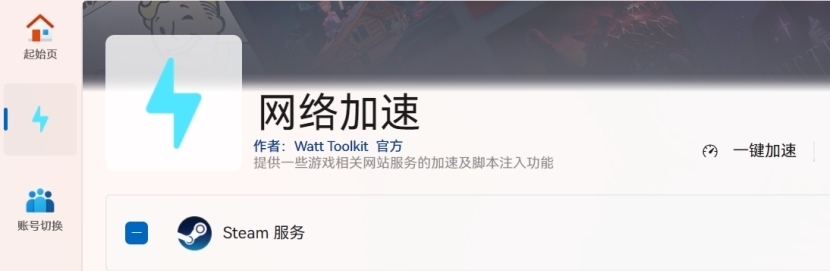
Steam下載安裝
1.1 Steam 下載
Steam官網:https://store.steampowered.com/
瀏覽器進入 Steam 官網
第一步:點擊左上角 安裝steam 下載軟件

第二步 點擊 安裝STEAM 進行Steam安裝包下載

下載完成以後 會在下載小窗口顯示 SteamSetup.exe 文件
第三步:點擊打開文件

第四步:點擊 是 進行Steam安裝:

1.2 Steam 安裝
第一步:安裝嚮導 點擊 下一步

第二步:選擇語言 點擊 下一步

第三步:打開文件資源管理器 在D盤或者除了C盤以外的其他盤
新建名爲 Steam 的文件夾
比如作者的路徑就是 E:\APP E盤 名爲APP的文件夾下
(注意:路徑不能包含中文)

第四步:回到steam安裝程序 點擊 瀏覽
更換 steam 安裝路徑

第五步:更改路徑 爲 第三步 新建的文件夾 然後 點擊 安裝
比如作者就是:E:\APP\Steam

等待進度條走完
第六步:點擊 完成

此時程序會自動更新 Steam

等待steam 更新下載完成
彈出此窗口 Steam 安裝完成

二、Steam註冊
瀏覽器進入Steam官網:https://store.steampowered.com/
第一步:點擊 登錄

第二步:點擊 創建用戶

第三步:輸入相關信息
輸入郵箱
確認郵箱
勾選進行人機身份認證
勾選 我已年滿13歲

注意 勾選人機驗證的時候會出現 人機驗證圖片窗口

如果 未出現人機驗證圖片窗口
也能成功勾選 進行人機身份驗證
但是如果點擊 繼續 將會出現 發生錯誤,請稍後再試。
可能因爲網絡問題或者******的存在 導致人機驗證圖片窗口 無法正常加載

人機驗證通過以後 點擊繼續

此時出現 驗證您的電子郵件窗口

在郵箱中驗證 點擊 驗證我的電子郵件地址

驗證成功後顯示 電子郵件已認證 回到 註冊窗口

第四步:輸入
賬戶名
密碼
確認密碼

注意:賬號名和密碼都有要求 賬戶名創建的時候 會檢測是否可用

不可用示範圖:

可用示範圖:

賬號名和密碼都沒問題 點擊繼續就會進入此頁面

等待一會兒 網頁重定向爲 首頁 此時右上角有 註冊賬號的用戶名

回到 Steam 應用
輸入 賬戶名 密碼
點擊 登錄

等待一會兒

登錄成功

歡迎來到steam
本文章圖片有點模糊,大概視圖意思看的懂就行,不懂可以評論區
更多遊戲資訊請關註:電玩幫遊戲資訊專區
電玩幫圖文攻略 www.vgover.com


















